
快会
v1.2.0.5 官方版大小:77.5 MB 更新:2024/12/09
类别:应用软件系统:WinAll
分类分类

大小:77.5 MB 更新:2024/12/09
类别:应用软件系统:WinAll
快会是一款界面简洁、操作简单的视频会议软件,该软件支持会议加入、会议安排、会议纪要、电子白板、屏幕共享等多种功能,能够帮助用户打造高效专业的视频会议环境,通过该软件用户可以输入会议好金融视频会议,可以进行会议视频会议预约,可以进行会议屏幕共享、电子白板共享等操作,为用户提供简单便捷且专业的视频会议体验;快会这款软件功能丰富齐全且简单实用,支持安排会议并进行会议邀请、支持建立日程任务、支持添加桌面的图片等特色功能,通过该软件用户可以进行共享桌面、共享文件,让参会人员可以看到共享的文件资料,便于提高会议人员的会议召开效率。
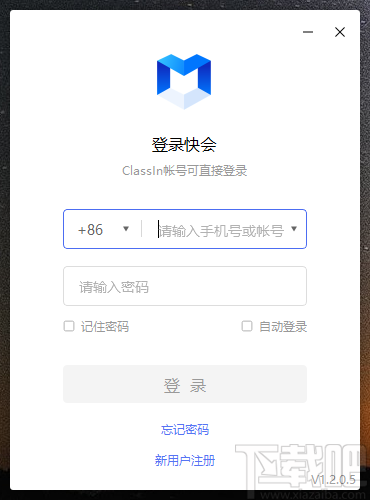
会议管理
高效可控会议主持人拥有最高权限,可对参会人进行一键禁言、自由授权、控制上下台等操作。举手发言、会议聊天、考勤审核, 便于会议室内管控。
历史会议
一键安排已召开的历史会议, 无需重复邀请好友, 系统自动提醒参会。无论是紧急会议还是预约会议, 快会都能轻松安排。
电子白板
协同操作各种文件无需屏幕共享,会议室内即可展示。会议室内各种工具自由组合,使用画笔、文本、荧光笔构建“板书”,演示交流更生动。
超大云盘
智能存储存储在云盘中的文件, 可随时在会议中展现。
群组聊天中收到的所有文件可随时存储至个人云盘,
有序管理, 无需担心文件丢失。
全球部署
安全加密100+接入点遍布全球, 开会不受地域限制。采用端到端安全传输隧道, AES数据加密,确保会议过程中的信息安全。
专属后台管理
包含会议数据统计、会议室界面
自定义设置、员工管理、
子账号管理等功能。
超大云盘空间
企业云盘拥有高达2TB空间容量,
可授权给不同的员工和部门,
实现企业的知识管理。
云端录会 网页直播
持云端自动录制会议,
网页观看会议直播,
最多支持上万人同步观看。
多路视频会议
企业用户支持最高16路视频会议,
展现每个人的会议风采。
超大会议室
支持最高1000人会议室,
再多的人也能一起开会。
超长会议时间
在企业使用期间,
不限会议时长、不限会议次数。
超大群组
支持企业成员创建1000人的群聊,
群组聊天更方便。
专属客户经理
享有专属客户经理1对1服务,
随时随地解决问题。
1、完成软件安装双击软件弹出软件登录弹框,点击输入用户名和登录密码再点击登录按钮即可进行软件登录
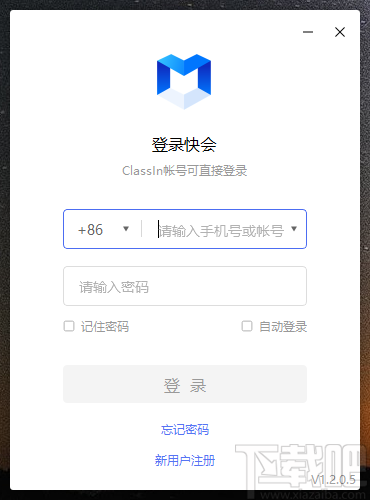
2、点击注册按钮弹出软件注册弹框,点击输入手机号和密码然后点击验证码在点击确定即可进行软件注册
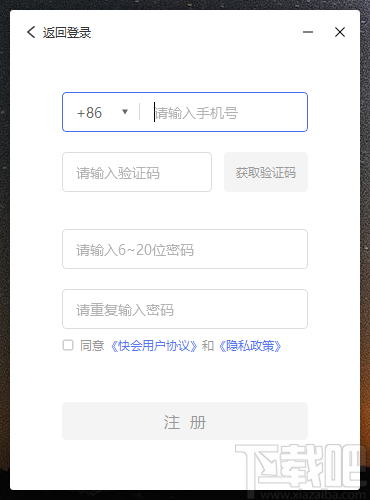
3、完成软件登录注册即可进入软件会议页面,首次进入软件会坦克车软件设备检测弹框,点击开始检测按钮即可进行设备检测
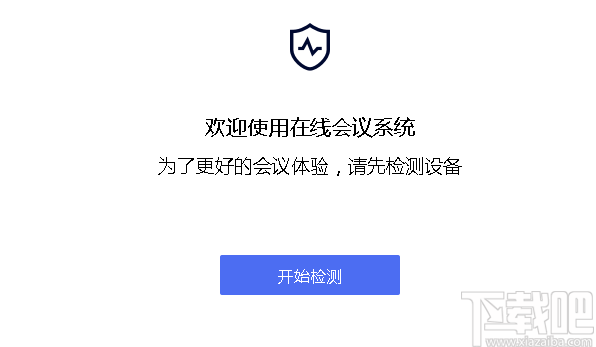
4、进入设备检测页面,可以对系统、摄像头、扬声器、麦克风等进行检测
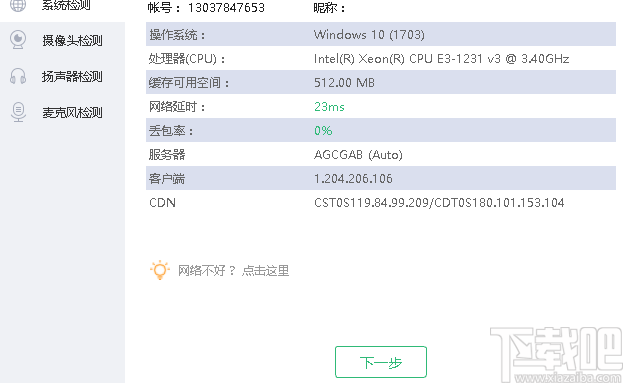
5、完成设备检测弹出完善个人资料弹框,点击输入昵称然后点击完成按钮或者点击跳过按钮即可关闭弹框
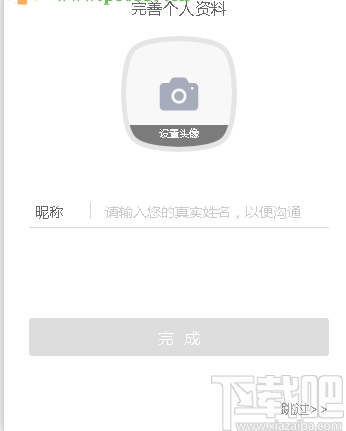
6、进入软件会议操作界面可以对会议安排、加入会议、会议纪要等功能进行操作
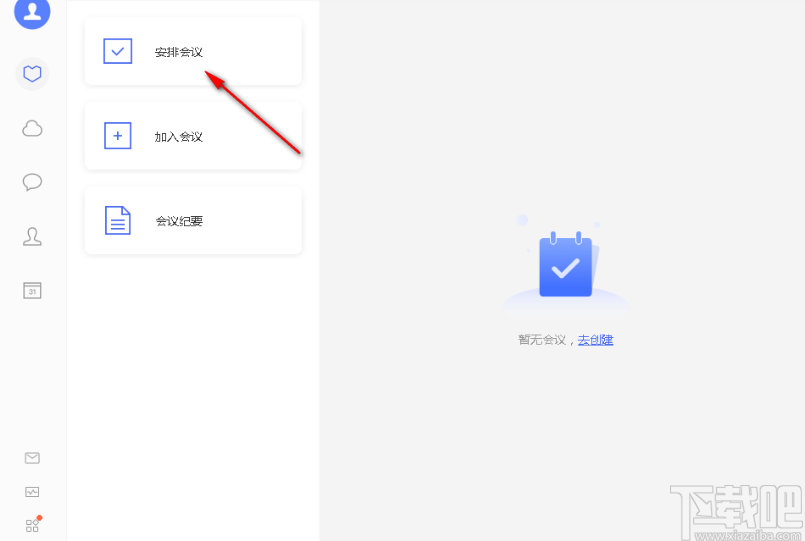
7、点击会议安排按钮弹出会议安排弹框,点击输入会议名会议主题等必要信息即可进行会议预约安排

8、点击发起会议进入会议界面可以等待或者邀请参会人员进行参会
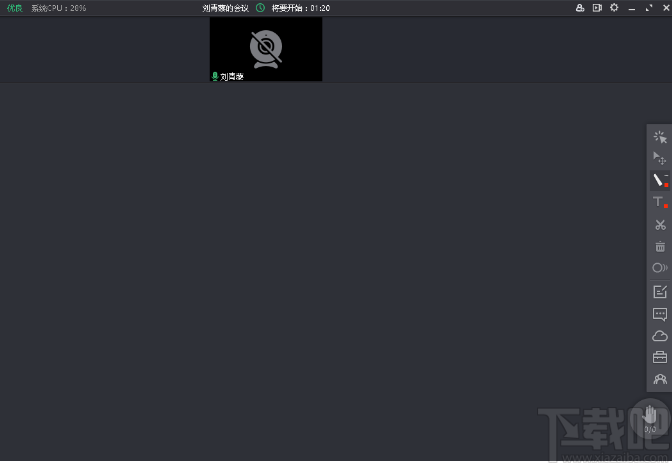
9、点击会议视频右边的快捷键工具可以进行屏幕截取、会议聊天、会议邀请等操作
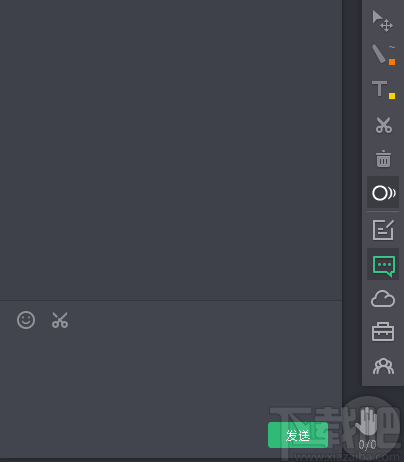
1. 摄像头黑色

2. 问题解决步骤
1. 检查设备是否被禁用
2. 检查杀毒软件是否关闭
3. 检查摄像头灯是否亮
4. 外接摄像头插口是否插好
5. 检查摄像头是否被其他程序占用
6. 查看QQ是否可用
7. 判断用户电脑是双显卡还是单显卡
8. 升级驱动
3. 问题解决步骤(图示)
3.1 检查是否禁用设备
1.查看是否选择disable

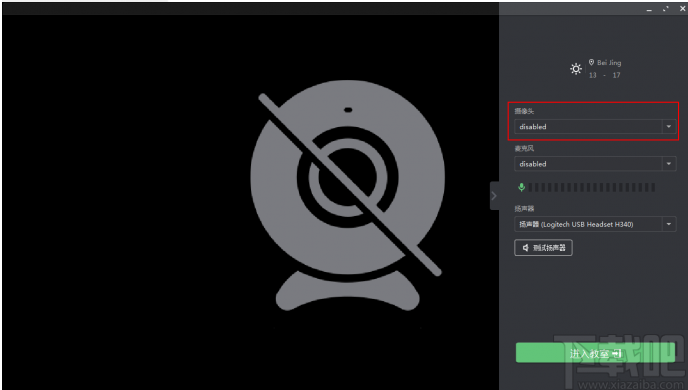
2. 摄像头在快会中被选择了禁止(disabled)的选项,在摄像头选项的下拉菜单中选择对应的摄像头设备即可。
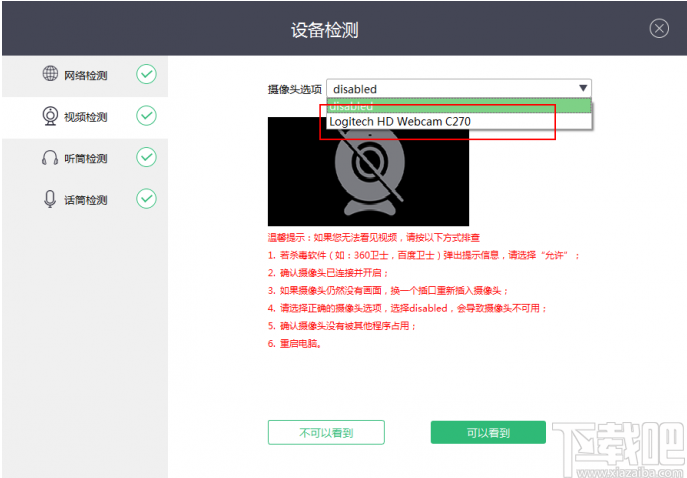
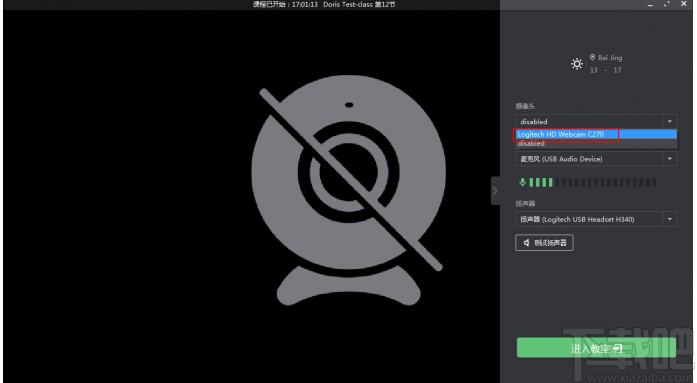
3. 若下拉菜单中只有disabled选项,则说明摄像头插头未插牢,或电脑中摄像头驱动未安装(需更新),或摄像头损坏。
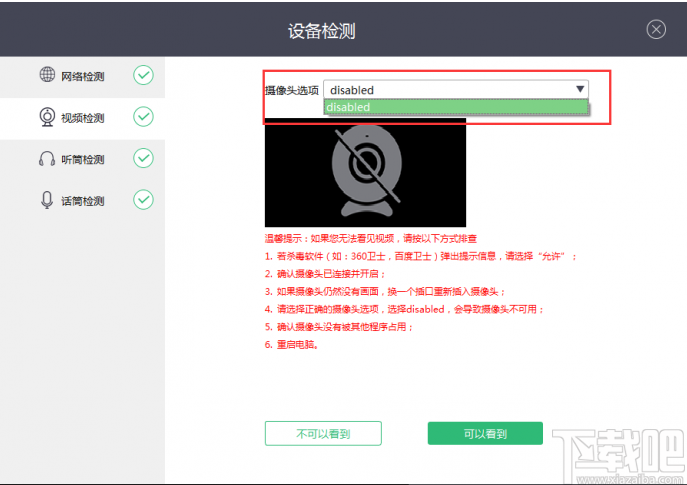
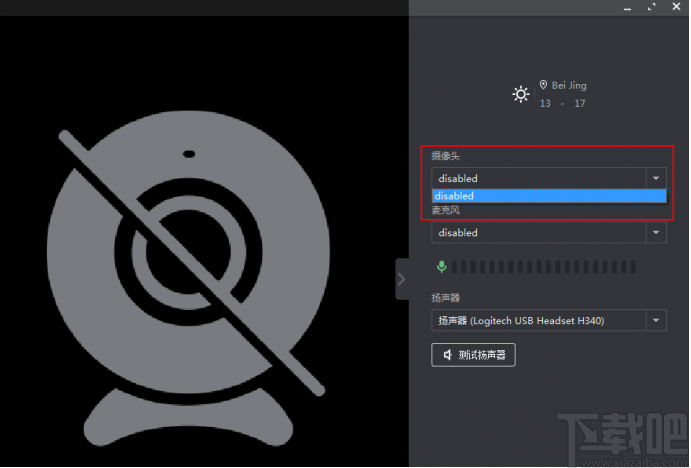
3.2 检查杀毒软件是否关闭
关闭杀毒软件,例如:360杀毒软件,金山毒霸,卡巴斯基等
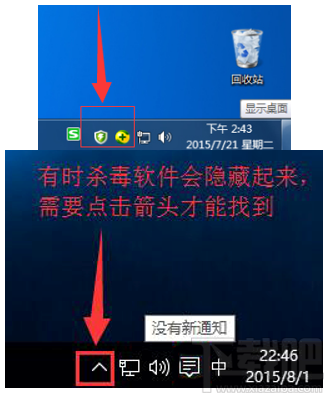
3.3 检查摄像头设备上的灯是否是亮
1.摄像头灯不亮:使用外接设备,检查摄像头插口是否插好(第四步);
使用笔记本自带摄像头,检查笔记本摄像头驱动是否安装或需要更新。

检查笔记本驱动步骤:
1. 右键单击:我的电脑(或计算机)----> 2. 选择:管理 ----> 3. 选择:系统工具下面“设备管理” ----> 4. 点击:图像设备 ----> 5. 右键点击具体设备并选择“更新驱动程序软件”----> 6. 进行软件更新

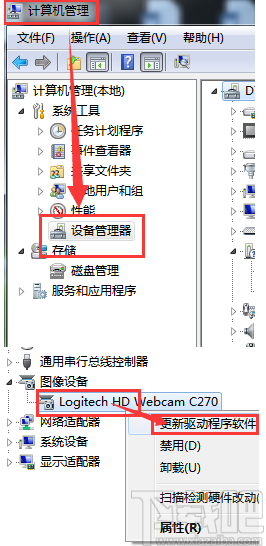
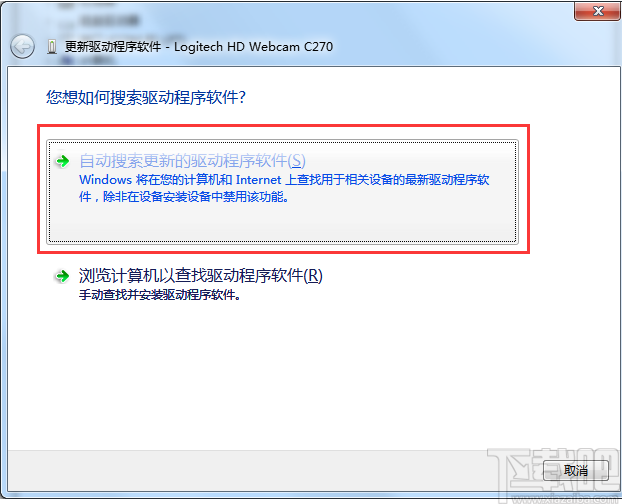
2. 灯亮:检查摄像头是否被占用(第五步)
3.4 外接摄像头插口是否插好
摄像头接口(USB、连接线)接触不良,会导致摄像头黑色。
让用户退出快会界面,重新插拔摄像头接口(USB、连接线),再重新登录快会界面选择视频配置。
3.5 检查是否摄像头被其他程序占用
摄像头被其他程序占用,比如用户如果开启了多个快会窗口,或者进程中有多个快会.exe进程。
会导致摄像头无法正常显示。尝试结束掉所有的快会重新登陆测试。还可能被其他程序视频功能占用(QQ,Skype)等。
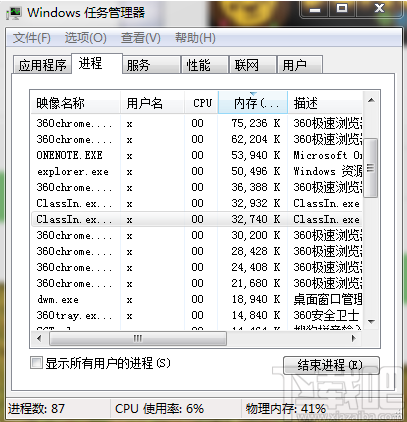
3.6 联系参会者,查看QQ摄像头是否工作正常
1. QQ摄像头可用:建议升级摄像头驱动
2. QQ摄像头不可用: 建议升级摄像头驱动,如安装和升级驱动后QQ摄像头依然不可用,则建议用户更换摄像头。
3.7 检查入会端显卡驱动的问题
1. 双显卡:双显卡需要切换成高性能显卡(即独立显卡),然后进行显卡升级
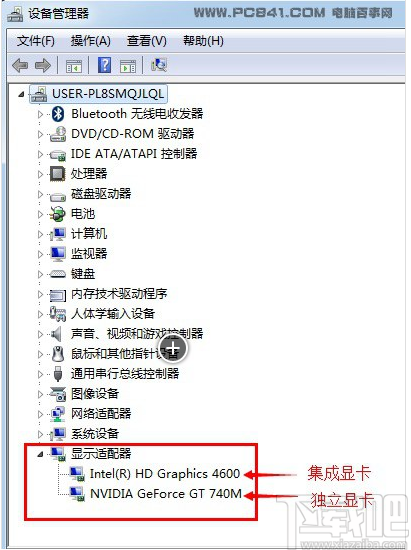
2. 单显卡:需要更新显卡驱动(下载“鲁大师”或者“驱动精灵”首页检测设备,根据提示升级相关需要升级的驱动)
升级驱动步骤:1. 下载安装驱动精灵 ----> 2. 安装驱动精灵 ----> 3. 进行体检 ----> 4. 根据提示进行升级
1.下载安装驱动精灵
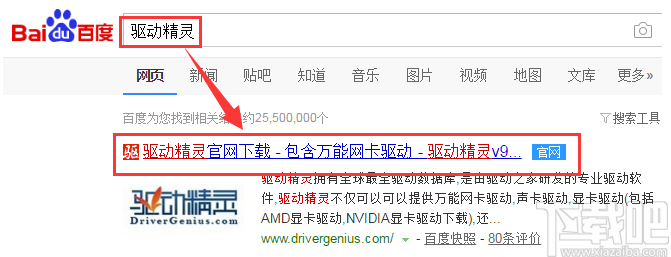
2. 安装驱动精灵
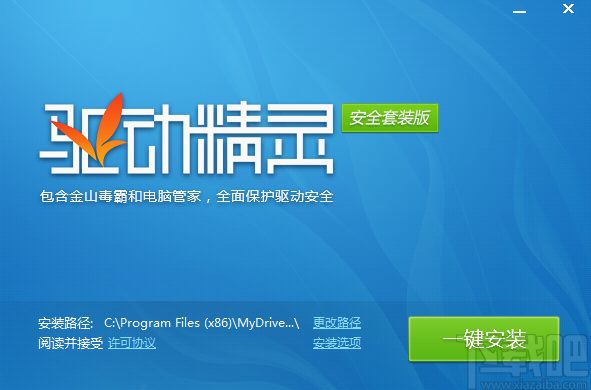
3. 进行体检
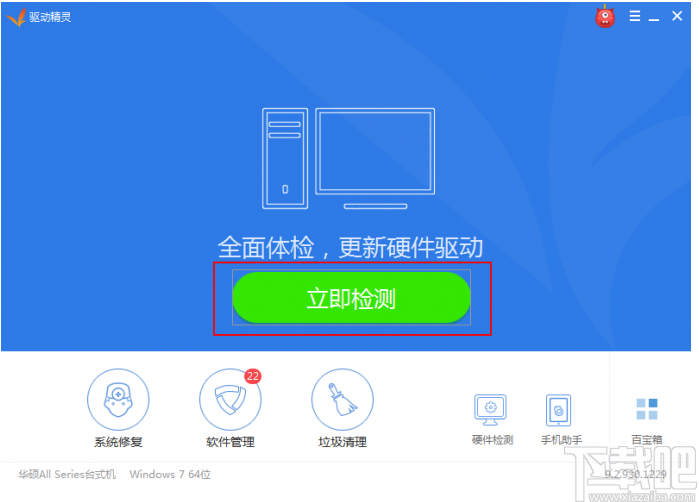
4. 升级摄像头驱动
1.重磅推出分组讨论功能,拓展会议沟通形式,提升会议效果;
2.会议室内支持打开EXCEL等多种文件类型,协作不设限;
3.会议室中,参会者人数外置直观显示;
4.支持会议助手结束会议,开放会议更多权限;
5.优化会议助手再次会议功能;
6.解决其他已知问题,提升产品体验;
极速Word 应用软件3.62 MB3.2.8.5 官方版
详情Swiff Saver 应用软件1.7 MB2.4 官方版
详情Swiff Chart Standard 应用软件2.17 MB3.5 标准版
详情Swiff Chart Generator 应用软件1.62 MB3.3.4 官方版
详情新狐电脑传真 应用软件810 KB2.8 官方版
详情91云办公 应用软件22.54 MB2.3.0 官方版
详情Okdo Excel to Word Converter 应用软件4.46 MB5.5 官方版
详情Microsoft Office Excel新增工具集 应用软件2.97 MB2014.09.16 官方版
详情EDraw Soft Diagrammer 应用软件37.05 MB7.9 官方版
详情谷秋精品资源共享课软件 应用软件6.51 MB4.2 简体中文版
详情ROCKOA办公系统 应用软件9.17 MB1.2.3 免费版
详情ExcelPlus 应用软件1.64 MB3.5 官方版
详情赛酷OCR软件 应用软件17.72 MB6.0 免费版
详情OneNote 应用软件442 KB15.0.4689.1000 官方版
详情SmartDraw CI 应用软件164.87 MB22.0.0.8 官方版
详情Authorware 应用软件50.9 MB7.02 官方版
详情Swiff Chart Pro 应用软件2.4 MB3.5 官方版
详情校对助手 应用软件1.42 MB2.0 免费版
详情Microsoft Office Document Imaging 应用软件4.99 MB1.0 简体中文版
详情外贸邮件助手 应用软件510 KB2013.5.21.1 绿色版
详情点击查看更多
迅捷CAD高版本转低版本转换器 应用软件1.15 MB1.0 免费版
详情艾办OA 应用软件132.93 MB1.2.0 官方版
详情10oa协同办公系统 应用软件16.3 MB8.0 免费版
详情米云客服系统 应用软件32.7 MB1.1.3.8 免费版
详情亿图组织结构图 应用软件44 MB8 官方版
详情H3 BPM 应用软件60.75 GB9.2 免费版
详情魔方网表公文管理系统 应用软件274.94 MB1.0 免费版
详情诺言(协同办公平台) 应用软件83.5 MBv1.7.4.11849 免费版
详情全能PDF切割器 应用软件3.69 MB3.1.1 官方版
详情活动运营助手 应用软件8.62 MB1.0 官方版
详情魔方网表物业收费系统 应用软件273 MBV1 官方版
详情魔方网表免费版 应用软件270 MB6.0.0.0047 官方版
详情MAKA(h5制作工具) 应用软件42.8 MBv2.2.3 免费版
详情优企管家 应用软件21.41 MB6.0.9.0 免费版
详情PDF Password Locker & Remover 应用软件17.67 MB3.1.1 免费版
详情快易帮商户管理系统 应用软件57.48 MB1.01 官方版
详情算算量旗舰版免费版 应用软件57.29 MB1.0.21 免费版
详情亿图信息图软件 应用软件237 MB8.7.5 中文版
详情92极呼电话管理系统 应用软件65 MB1.22 免费版
详情优服房屋出租管理软件 应用软件13 MB3.9.18 官方版
详情点击查看更多
天天炸翻天单机版 休闲益智61.5MBv7.2.0
详情狂暴捕鱼官网504.1版 休闲益智61.5MBv7.2.0
详情牛牛下载金币版苹果 休闲益智61.5MBv7.2.0
详情欢乐拼三张单机版2025 休闲益智61.5MBv7.2.0
详情彩虹多多专享版 生活服务33.2MBv9.9.9
详情角落棋牌官方网站 休闲益智61.5MBv7.2.0
详情水果机游戏单机 休闲益智0MBv1.0
详情777水果机免费单机版 休闲益智0MBv1.0
详情明星三缺一手机单机版 休闲益智61.5MBv7.2.0
详情贪玩娱乐苹果官方下载 休闲益智0MBv7.2.0
详情老式水果机单机版 休闲益智0MBv1.0
详情一木棋牌蓝色旧版老版本2017年 休闲益智61.5MBv7.2.0
详情888彩票网 生活服务33.2MBv9.9.9
详情老式水果机投币游戏机 休闲益智0MBv1.0
详情狂暴捕鱼官网504.1 休闲益智61.5MBv7.2.0
详情彩民之家44666 生活服务68.2MBv1.7.1
详情震东济南棋牌官方网站安卓版 休闲益智61.5MBv7.2.0
详情开元棋脾595cc 休闲益智61.5MBv7.2.0
详情炸金花下载官方下载 休闲益智61.5MBv7.2.0
详情狂暴捕鱼官网有330.3版本 休闲益智61.5MBv7.2.0
详情点击查看更多






































